EXCEL是个很好用的软件,但根据二八定律,EXCEL百分之八十的功能,只有百分之二十的人会用,在用,而百分之八十的人,只用到EXCEL百分之二十的功能。EXCEL博大精深。很多朋友整理数据时,数据太多,需要筛选数据时,只会对单列进行数据筛选,但如果要多个条件进行筛选,就头大了,下面小编分享多个筛选条件的方法,也就是让首行的每一列,都可以进行筛选。
1、先介绍对单列进行数据筛选的方法,再介绍把第一行的每一列都设置成筛选条件的方法。这里以EXCEL2010作为实例,其他版本方法一样,只是按键的布局不同。
2、首先打开EXCEL。选择你要处理的列。假设是C列,则选中C列。
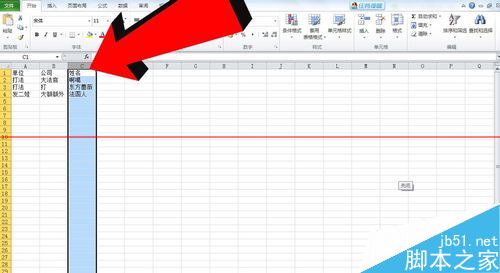
3、在EXCEL 顶端的菜单栏中,选择“开始”,在最右边,选择“排序和筛选”,在下拉菜单中,选择“筛选”。

4、或者,在顶端的菜单栏中,选择“数据”,再选择“筛选”,效果一样,如下图。可以看到,C列首行,有个下拉菜单,就可以进行筛选了。

5、下面来讲把首行都作为筛选条件的方法。如果你对单列进行筛选设置,想再对第二列进行筛选设置,是不可行的,因为EXCEL不允许同时选中两列进行筛选设置。唯一的方法是把首行全都设置成筛选条件。方法如下:
6、选中首行,按刚才的方法,选择数据——筛选,或者开始——排序和筛选——筛选,即可将首行第一行都作为筛选条件
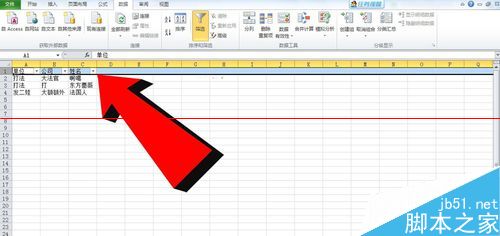
【EXCEL第一行首行变成全都是自动筛选条件的详细教程】相关文章:
★ Word2010设置启用选定时自动选定整个单词功能的图文介绍
★ WPS演示中制作连续动画,一触即发效果的详细方法(图文教程)
★ WPS文字中用制表位把目录瞬间变整齐详细方法(图文教程)
★ 教你在Excel里做GA的水平百分比图的详细步骤(图文教程)
★ Excel2003制作分类下拉列表填充项全攻略(动画教程)
★ 如何设置PowerPoint2007每隔一分钟就自动保存文件图解教程
★ WPS2012技巧 用常用公式完成复杂任务的详细方法(图文教程)
